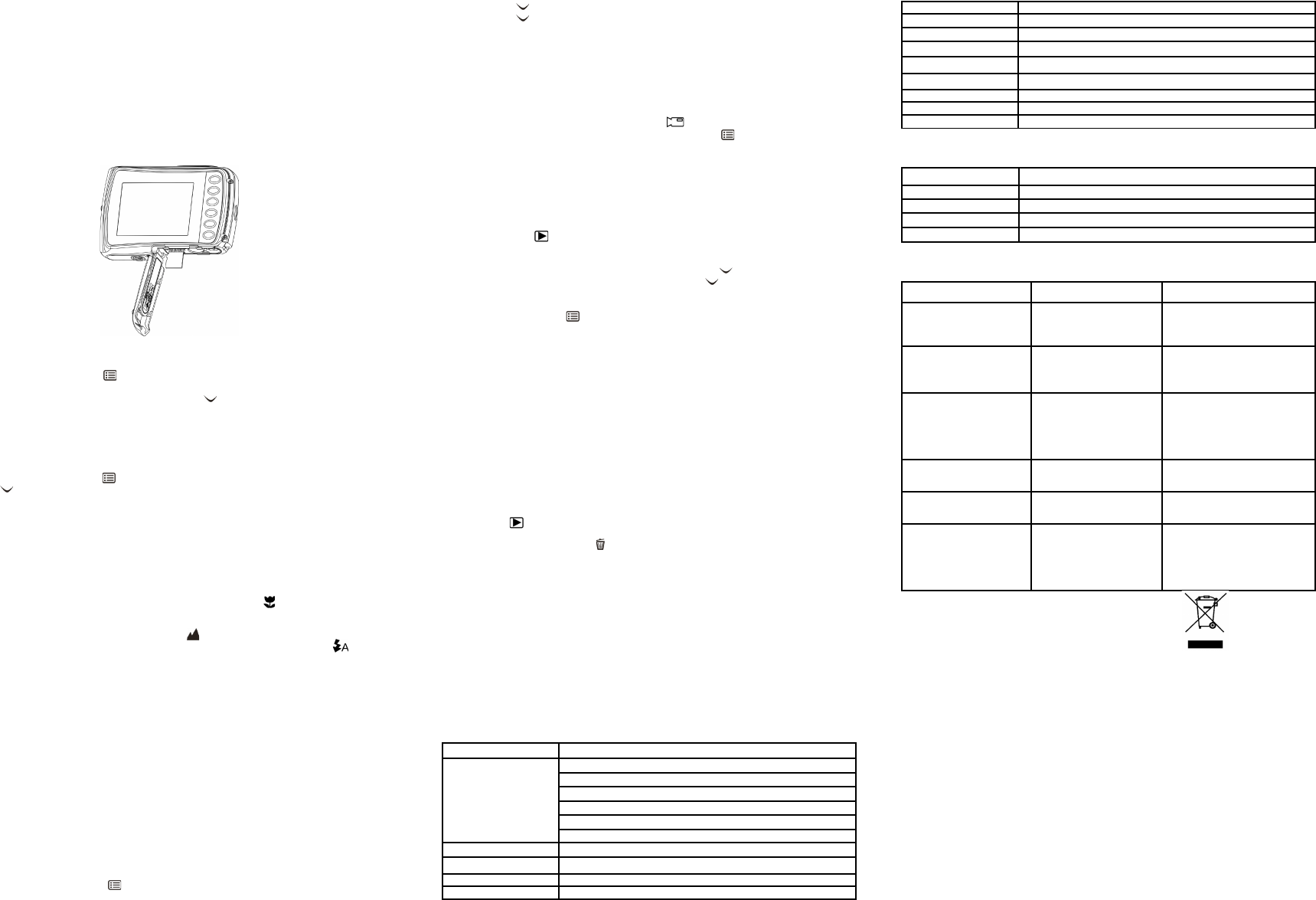5.2 Plaatsen van een geheugenkaart (niet inbegrepen)
Deze camera heeft ingebouwde interne geheugen. Dit geheugen kan worden uitgebreid met een
micro SD-geheugenkaart (niet inbegrepen).
V
1. Schakel de camera eerst.
2. Open het batterijdeksel.
3. Plaats de micro SD-kaart in de camera.
Opmerking: Er is maar een juiste richting om de micro SD-geheugenkaart in de sleuf. Forceer
de kaart in de geheugenkaart-slot, kan de camera en de micro SD-geheugenkaart.
Opmerking: De micro SD-geheugenkaart moet worden geformatteerd voordat u foto's. Zie de
volgende secties voor meer informatie.
5.3 Formatteren van het geheugen of micro SD-kaart
1. Druk op de menu-knop ( ) in foto of video-modus.
2. Selecteer de setup-modus door op de juiste knop.
3. Selecteer de indeling pictogram door op de W ( ) knop en druk op de sluiterknop om te
bevestigen.
4. Kies Intern geheugen of SD-kaart en bevestig met de sluiterknop.
5.4 Instellen van de resolutie
De camera kan worden ingesteld op verschillende resoluties.
1. Druk op de menu-knop ( ) in de foto-modus, selecteert u het pictogram resoluties door W
( ) toets ingedrukt en druk op de sluiterknop om te bevestigen.
Resoluties: VGA
5M (2560 x 1920), 8M (3264x2448), 12M (4032 x 3024)
2. Zes verschillende resoluties worden weergegeven. Selecteer de gewenste resolutie met
behulp van de omhoog of omlaag en druk op de sluiterknop om de selectie te bevestigen.
5.5 Fotograferen
1. Zet de camera.
2.
om de afstand aan te passen. Selecteer de bloem symbool ( ) als u wenst om een close-up
foto (1
Als u een video of een foto van de omgeving of mensen (0.5m - oneindig) nemen, stelt de
macro schakelen naar de normale modus ( ).
3.
flash-toets. (Als de accu te laag is, zal de flitser niet worden geactiveerd).
4. Gebruik het LCD-scherm te streven het object dat u wilt fotograferen nemen.
Gezichtsdetectie-functie wordt automatisch geactiveerd als u foto's van personen.
5. Druk Sluiter-knop en wacht totdat het LCD-scherm weer aan.
6.
glimlach gezicht wordt gedetecteerd
Let op: 1) Rekening beeld voor snel bewegende object wordt niet aanbevolen.
2)
5.6 In-en uitzoomen
De camera kan inzoomen tot 8 keer
nummer verschijnen op het display
5.7 Self-timer instelling
U kunt gebruik maken van de self-timer functie wanneer u een foto van jezelf of wanneer u een
foto zonder flits van een object. Om te voorkomen dat schudden van de camera een statief
wordt aanbevolen.
1. Stel de camera in foto-modus.
2. Druk op de MENU-knop ( ). Het menu zal verschijnen.
3. Druk op de W ( ) knop te selecteren Capture Mode en bevestig door op de sluiterknop.
4. Druk op de W ( ) toets om de vertragingstijd: 10S T
5. Druk op de sluiterknop om te bevestigen. De self-timer-functie is nu klaar voor gebruik.
6. Richt op het object dat u wilt foto te maken.
7. Druk op de sluiterknop om een foto.
8. De foto zal worden genomen nadat de timer de vertragingstijd van 10 seconden bereikt. De
camera zal pieptoon tijdens de vertragingstijd.
5.8 Opnemen van videoclips
1. Druk op de MODE toets om de videoclip mode ( ).
2. V
op de sluiterknop om te bevestigen. T
VGA
3. Druk op de sluiterknop om de opname te starten video, drukt u op de sluiterknop te drukken
om de opname te stoppen. De videoclip zal nu worden opgeslagen als een
de camera geheugen.
5.9 Weergave foto
1. Druk op de toets ( ) om in de afspeelmodus.
2. De laatste of weergegeven. pen of
rechts te spiegelen door de foto's of video's
3. In het volledige scherm weer te geven, drukt u op de T ) om in te zoomen op de foto.
4. W ( ) knop.
5. Als u de afbeelding verschuiving in zoom-in-modus, drukt u op de sluiterknop en gebruik dan
de omhoog / omlaag / links / rechts knoppen.
6. Druk op de MENU-knop ( ) in de weergavefunctie, drukt u nogmaals MENU-knop ingedrukt
totdat de menu-opties weergegeven. Selecteer diavoorstelling en selecteer de gewenste dia
show time. Druk op de sluiterknop om te bevestigen. De foto's zijn opgeslagen in je camera
of je micro-SD-kaart zal automatisch worden weergegeven in de juiste volgorde. T
diapresentatie, drukt u op sluiterknop te drukken.
5.10 Afspelen videoclips
1. Wanneer videoclips worden weergegeven, drukt u op de sluiterknop om te beginnen met het
afspelen van de video en druk op de sluiterknop te drukken om het afspelen te onderbreken.
2. Druk op rechter knop om snel vooruit of druk op linker knop om terug te spoelen.
3. Druk op de knop om te stoppen.
4. Druk op de mode knop om af te sluiten.
5.1
U kunt een enkele foto / video clip, of u alle foto's / video clips in het geheugen.
V
1. Druk op de ( ) knop om de weergave-modus.
2. Druk op links of rechts knop om foto selecteren / video clip te verwijderen.
3. Druk op de MENU / delete-knop ( ) en selecteer "V
4. Druk op de sluiterknop, en kies vervolgens OK om te bevestigen.
5. Druk op de mode knop om af te sluiten.
OPMERKING: Selecteer "Alle" en druk op de sluiterknop om te bevestigen, zullen alle foto's en
video's worden geschrapt.
6.
Het apparaat kan worden aangesloten op de computer als apparaat voor massaopslag en
overdracht foto / video-bestanden voor opslag.
7. Specificaties
Sensor 5,0 Megapixel CMOS sensor
Beeldresolutie
12,0 megapixels: (4032x3024)
8.0 megapixel: (3264x2448)
5.0 megapixel: (2560x1920)
3.0 megapixel: (2048x1536)
1.3 megapixel: (1280x960)
VGA: (640x480)
Lens F/2.8 f = 8.5mm
Scherpstelafstand 0.5m. Oneindig
Digitale zoom 8x
Built-in (Auto / kracht / off)
LCD display 2.4 "TFT
Witbalans Auto / Daglicht / Bewolkt / Fluorescent / T
Videomodus 3
Externe geheugenkaart Ondersteunt SD kaarten tot 8GB
Bestandsformaat Foto: JPEG, Video:
PC-interface U
Stroombron 2
8. Systeemvereisten
Besturingssysteem Windows XP / Vista of Mac 9.x of hoger x.x
CPU Pentium III of hoger
RAM Minstens 64MB
Interface USB port
CD 4x speed cd-rom of hoger
9. Probleemoplossing
Probleem Oorzaak Oplossing
Kan niet inschakelen van
de camera
Low battery power
Batterij geplaatst op
verkeerde polariteiten.
V
de batterij correct.
Foto's kunnen niet worden
opgeslagen bij het nemen
van foto's.
De geheugenkaart of
ingebouwde geheugen is
niet correct opgemaakt.
Formatteer het geheugen in
de setup-modus van de
camera. Zie paragraaf 5.3.
Kan niet vinden
verwisselbare schijf na het
aansluiten van de camera
op de computer
V Zorg ervoor dat alle
kabelverbindingen zijn
beveiligd en de computer
opnieuw opstarten indien
nodig.
Flash werkt niet. Batterij is te laag. Vervang met nieuwe 2
alkaline batterijen.
De batterijen gebruikt tot
zeer snel.
Onjuiste of oud,
opgebruikt, batterij
V
alkaline batterijen.
De foto's zijn wazig 1. De camera is niet
constant gehouden
2. De lens van de camera
is vuil.
1. Houd de camera gestaag
tot hij piept bij het maken
van video-foto.
2. Maak de lens schoon met
een zachte droge doek.
For EU only
AM-TDC5M2-ADU -CL